עדכון מנהלי ההתקן של העכבר הוא הפתרון המהיר ביותר עבור רוב המשתמשים
- מזהה האירוע של Even Viewer 5379 מופעל לפעמים אם יש לך בעיות מסוימות בעכבר ב-Windows 11.
- מנהלי התקנים מיושנים ובעיות מכניות בין גורמים אחרים עלולים לגרום לבעיה זו.
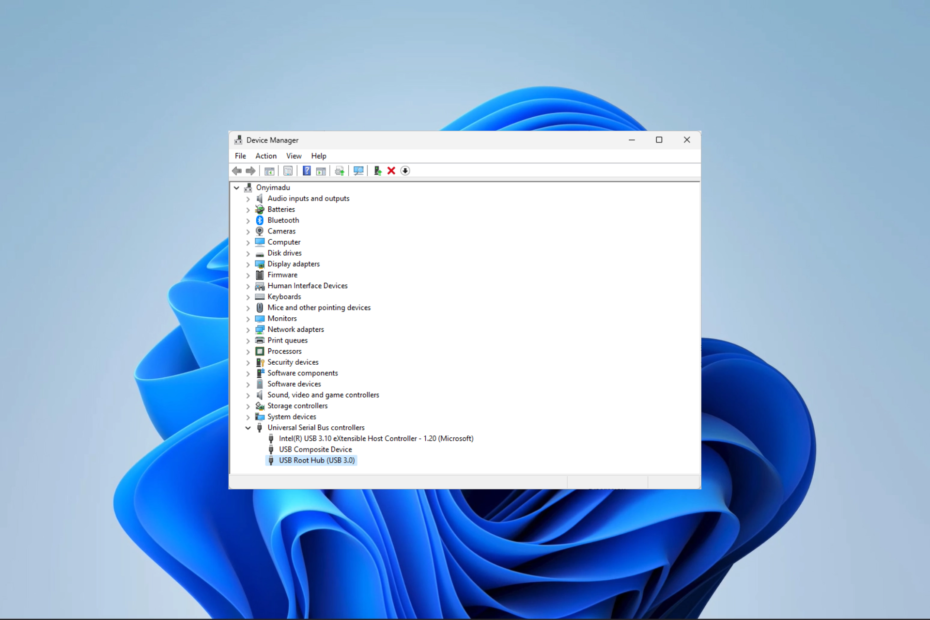
איקסהתקן על ידי לחיצה על הורד את הקובץ
- הורד את DriverFix (קובץ הורדה מאומת).
- נְקִישָׁה התחל סריקה כדי למצוא את כל הדרייברים הבעייתיים.
- נְקִישָׁה עדכן דרייברים כדי לקבל גרסאות חדשות ולהימנע מתקלות במערכת.
- DriverFix הורד על ידי 0 הקוראים החודש.
האם שמת לב לחלון קופץ של מזהה אירוע 5379 במציג האירועים במקביל לניתוק העכבר? אם יש לך, אתה בוודאי תוהה מה הפתרון.
במאמר זה, חקרנו את הבעיה, ואנחנו מציגים טריגרים סבירים כמו גם את הפתרונות המעשיים ביותר.
מדוע העכבר שלי מתנתק מהתראה על מזהה האירוע 5379?
להלן הגורמים האפשריים לבעיית ניתוק עכבר זו:
- מנהל התקן עכבר פגום או לא תואם - יתכן שה נהג עכבר המותקן במחשב שלך מיושן, פגום או לא תואם למערכת ההפעלה שלך.
- ניהול כוח USB - לפעמים, כאשר המערכת עוברת למצב חיסכון בחשמל, היא עשויה להשבית את יציאות ה-USB, מה שעלול לגרום לעכבר להתנתק.
- הפרעות אלחוטיות - אם אתה משתמש בעכבר אלחוטי, ייתכן שהחיבור יושפע מהתקנים אחרים או מאותות אלחוטיים באזור שמסביב.
- פגם בחומרה או בעכבר - לפעמים, עכבר פגום או פגום עלול לגרום לניתוקים תכופים. חשוב לקחת בחשבון בעיות חומרה כגורם פוטנציאלי.
כיצד אוכל לתקן את מזהה האירוע 5379 שנגרם על ידי עכבר מנותק?
לפני שנכנסים לפתרון מפורט כלשהו, נסה את הדרכים הבאות לעקיפת הבעיה:
- בדוק אם יש נזק לחומרה - אתה יכול לנסות את העכבר במחשב אחר ו להחליף את העכבר אם הוא פגום.
- לאתחל את המחשב – במקרים מסוימים, התקלה עשויה להיות מינורית, ואתחול פשוט יאלץ כל תהליך בעייתי הגורם לשגיאה להיפסק.
- הישאר בטווח - אם אתה משתמש בעכבר אלחוטי, ודא שאתה בטווח כדי למנוע ניתוק.
- בדוק חיבורי USB - ודא שהכבלים או יציאות ה-USB אינם פגומים; אתה יכול לנקות אותם כדי להסיר חלקיקים.
אם אף אחד מהפתרונות המוקדמים לא עובד, המשך לתיקונים העיקריים שאנו חוקרים להלן.
1. עדכן דרייברים של עכבר
- לחץ לחיצה ימנית על הַתחָלָה תפריט ובחר מנהל התקן.

- הרחב את ה עכברים ומכשירי הצבעה אחרים קטגוריה, לחץ לחיצה ימנית על העכבר ולחץ עדכן דרייבר.
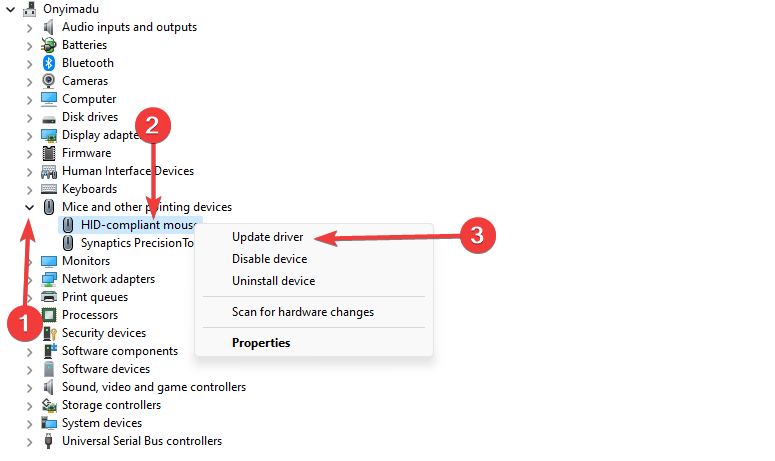
- בחר חפש אוטומטית מנהלי התקנים.
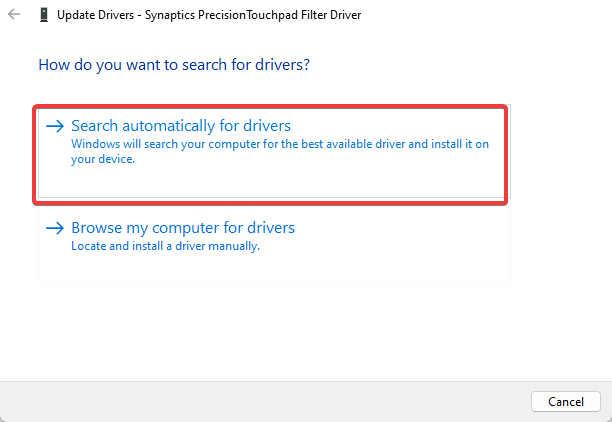
- ודא שהוא מתקן את ניתוק העכבר הגורם למזהה האירוע 5379.
- הורד והתקן את DriverFix.
- הפעל את התוכנה.
- המתן לזיהוי של כל הדרייברים הפגומים שלך.
- DriverFix יראה לך כעת את כל מנהלי ההתקן שיש להם בעיות, ואתה רק צריך לבחור את אלה שרצית לתקן.
- המתן עד שהאפליקציה תוריד ותתקין את מנהלי ההתקן החדשים ביותר.
- איתחול המחשב שלך כדי שהשינויים ייכנסו לתוקף.

DriverFix
שמור על מנהלי ההתקן של רכיבי המחשב שלך עובדים בצורה מושלמת מבלי לסכן את המחשב שלך.2. שחזר את המחשב
- ללחוץ חלונות + ר כדי לפתוח את לָרוּץ דו-שיח.
- סוּג rstrui, והכה להיכנס.
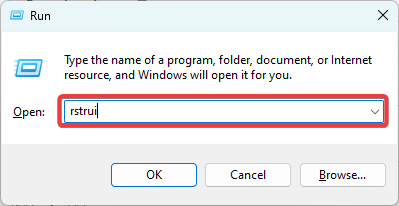
- לחץ על הַבָּא לַחְצָן.
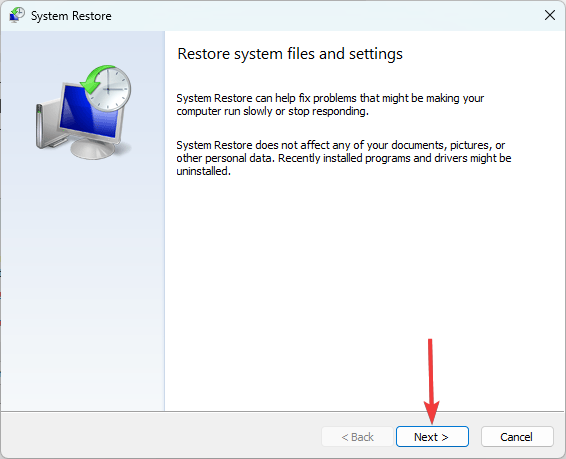
- בחר נקודת שחזור ולחץ הַבָּא.
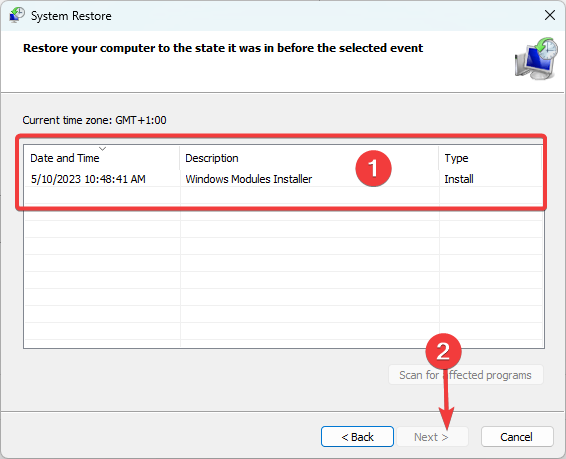
- לחץ על סיים.
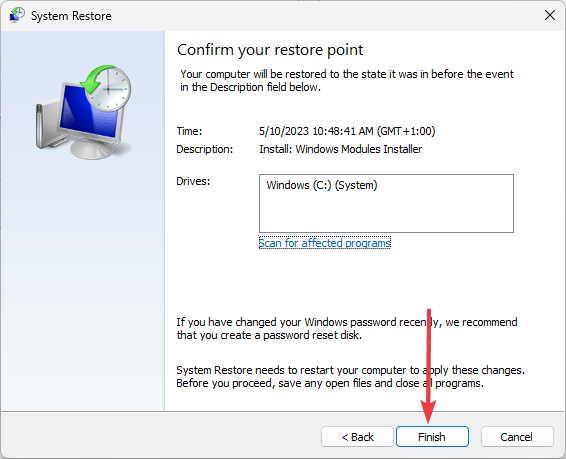
- המחשב יופעל מחדש בתהליך, אך בסופו של דבר, ודא שהוא מתקן את ניתוק העכבר שמפעיל את מזהה האירוע 5379.
- שגיאת Winsock 10054: סיבות נפוצות וכיצד לתקן אותה
- תיקון: 0x000003eb שגיאת התקנת מנהל ההתקן של Windows
3. התאם את הגדרות ניהול החשמל
- לחץ לחיצה ימנית על הַתחָלָה תפריט ובחר מנהל התקן.

- הרחב את ה בקרי אוטובוס טורי אוניברסלי קטגוריה.

- לחץ לחיצה ימנית על כל אחד מהם רכזת USB ובחר נכסים.
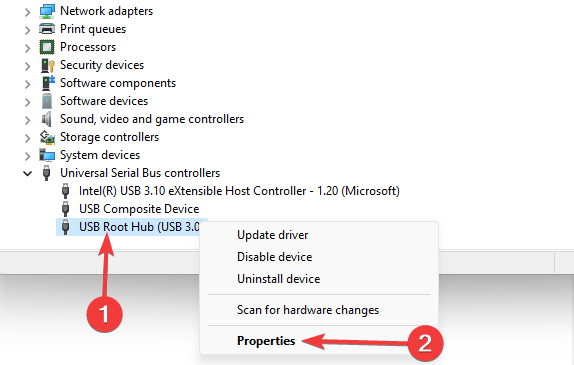
- בתוך ה נכסים חלון, עבור אל ניהול צריכת חשמל לשונית, ולאחר מכן בטל את הסימון בתיבה שאומרת אפשר למחשב לכבות את המכשיר הזה כדי לחסוך בחשמל.
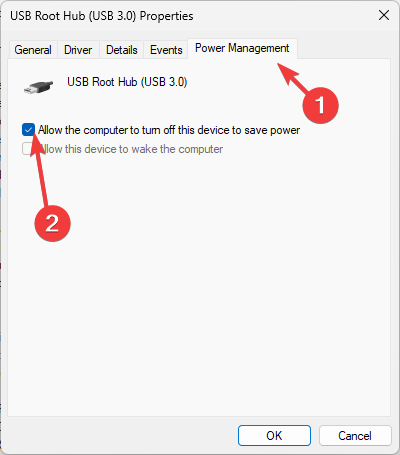
- נְקִישָׁה בסדר, ועכשיו, חזור על שלבים אלה עבור כל רכזות השורש של USB הרשומות.
- לבסוף, הפעל מחדש את המחשב ובדוק אם בעיית ניתוק העכבר נמשכת.
הנה לך. שים לב שלא דנו בתיקונים אלה בסדר מסוים, אז לאחר הפתרונות הראשוניים, עליך לנסות את מה שנראה הכי מתאים למצב שלך.
אולי תרצה לקרוא עוד על בעיות ניתוק עכבר אם אתה צריך פתרון בעיות נוסף.
אנא ספר לנו מה עבד עבורך בקטע ההערות למטה.
עדיין יש בעיות? תקן אותם עם הכלי הזה:
ממומן
ניתן לפתור כמה בעיות הקשורות לנהגים מהר יותר באמצעות כלי ייעודי. אם אתה עדיין נתקל בבעיות עם הדרייברים שלך, פשוט הורד DriverFix ולהפעיל אותו בכמה קליקים. לאחר מכן, תן לזה להשתלט ותקן את כל השגיאות שלך תוך זמן קצר!
